当前位置>
系统教程>
win7如何优化性能最佳?win7极致性能优化教程
win7如何优化性能最佳?win7极致性能优化教程
发布时间:2022-07-27
作者:admin
来源:石大师官网
win7如何优化性能最佳-win7极致性能优化教程?
我们的win7系统默认设置很可能无法发挥硬件配置的最佳性能,尤其是在配置差的情况下,如果没有优化性能,可能会导致堵塞。所以今天边肖带来了win7终极性能优化教程。我们来看看。
win7极致性能优化教程
1、首先右键计算机,点击最下面的“属性”

2、在其中找到“高级系统设置”
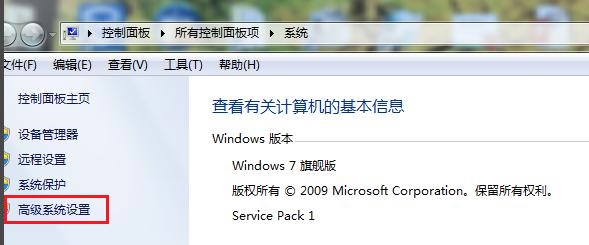
3、然后点击性能框中的“设置”
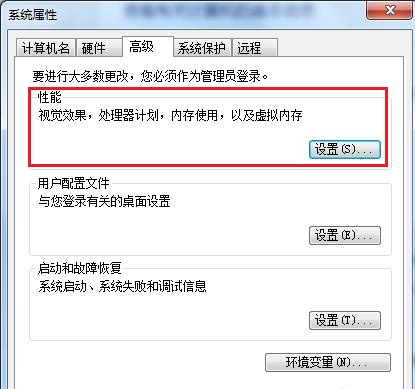
4、勾选“调整为最佳性能”,如图所示。

5、最后只要重启电脑就可以生效了。
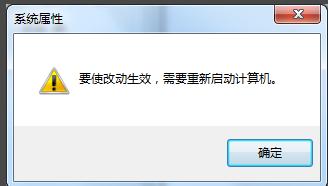
以上就是win7极致性能优化教程了,大家快去通过这种方法将自己的电脑性能优化到极致吧。